Libros electrónicos, documentos técnicos, informes de la industria, estudios de casos, lo que sea.
son todos contenido cerrado – una de las mejores maneras de alentar a los visitantes de su sitio web y a los lectores de blogs a que entreguen su información de contacto.
El desafío es que tú y yo no fuimos a la escuela de diseño gráfico. No sabemos cómo usar InDesign de Adobe, incluso si trabajamos para una empresa dispuesta a invertir dinero para pagarlo.
Por suerte, he encontrado una respuesta. Una respuesta que significa que puedo crear hermoso contenido cerrado, rápida y fácilmente, sin necesidad de tomar una clase de diseño gráfico.
Por cierto, los diseñadores gráficos de mi equipo odian que esté escribiendo este artículo. Odian que pueda crear contenido cerrado que se ve idéntico a lo que hacen con InDesign.
Y lo hago todo con uno de los mejores software gratuitos que existen, software que ya tiene en su computadora: Google Presentation.
Déjame mostrarte lo que puedes hacer.
Paso 1: encuentre la pieza de contenido privado más impresionante que existe
Para los fines de este artículo, usaré el documento técnico de Tableau “Creación de mapas útiles y hermosos: 4 requisitos para el análisis espacial”.
Esta es una pieza de contenido privado que, les aseguro, fue creada usando una herramienta como InDesign por alguien que asistió a la escuela de diseño durante años.
Recuerde, el contenido del contenido inspirador no importa. Solo usamos los elementos de formato y diseño como inspiración para nuestro propio contenido.
Paso 2: identificar los elementos de diseño
1. Esquema de colores:
Además del blanco (sobre el que se deben construir las páginas de contenido general), desea un color primario y uno o dos colores de acento.
Mi recomendación, entonces, es tomar el complemento Colorzilla Chrome y seleccionar “Elegir color de la página”.
El esquema de color de Tableau es…
#464D5A: Color primario (gris oscuro) #135D9F: Color de acento #1 (azul marino) #929CAC: Color de acento #2 (azul-gris)
Es probable que su empresa ya tenga un esquema de colores. Si es así, ahí es donde empezaría.
2. Fuente:
La mejor práctica para elegir fuentes es tener una fuente para el título y una fuente para el texto del cuerpo.
Mi recomendación es tomar el complemento Fontanello Chrome, hacer clic con el botón derecho en la fuente que desea identificar y desplazarse hacia abajo hasta la opción Fontanello para ver cuál es la fuente.
Para Tableau, eso es Benton Sans para sus titulares y Merriweather para el cuerpo del texto. Ahora, Google tiene miles de fuentes, pero no tienen Benton Sans. Su respuesta a esto es escribir “fuentes como + benton sans” en Google y dirigirse a Typewolf para ver qué fuentes son similares y están disponibles en Google. Puede hacer lo mismo con “fuentes que van con [insert your font here].”
Me desvié un poco del diseño de fuentes de Tableau y opté por Source Sans Pro (Light) para mis titulares y Josefin Sans para la copia del cuerpo de mi ejemplo de contenido cerrado a continuación.
3. Diseño de página:
El documento técnico de Tableau tiene 5 diseños de página distintos.
La página de título La página de Introducción, que también se puede usar para su tabla de contenido y una conclusión La página General, que se reutiliza con más frecuencia La página de Conclusiones La página de Citas
Se ven así:
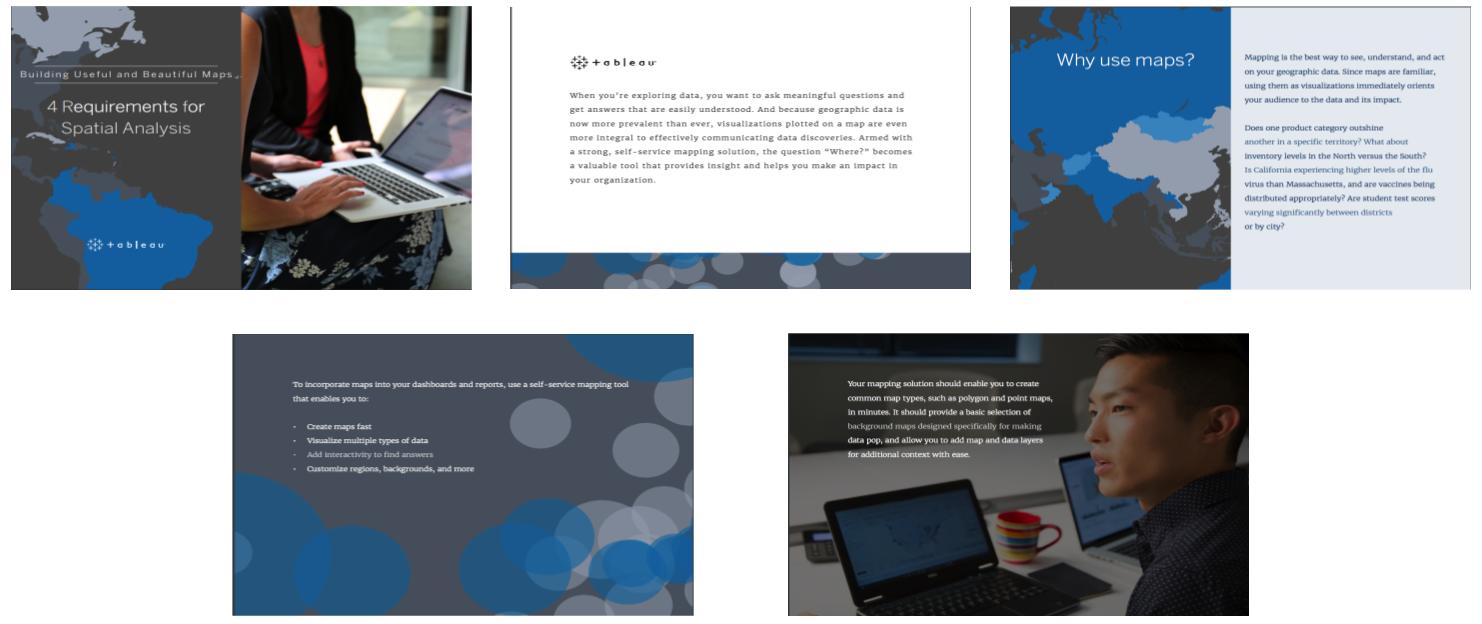
Entonces, todo lo que tenemos que hacer es recrear estas 5 páginas dentro de Google Presentation. Con ellos podemos crear una pieza completa de contenido cerrado: documento técnico, libro electrónico, informe de la industria, libro de estilo, lo que sea.
Digamos que vamos a utilizar este documento técnico sobre la creación de mapas de datos como inspiración para crear algo totalmente diferente: un libro electrónico sobre marketing de influencers.
Antes de sumergirnos..
Aquí hay algunas cosas que debe tener en cuenta al crear su contenido privado en la presentación de Google:
Si sus imágenes o formas se salen del borde del lienzo, está bien, y realmente es bueno. Cuando exportes, se reducirán al lienzo. Si sus formas/imágenes son sólo sólo hasta el borde de ese lienzo, se puede ver una delgada línea blanca. Utilice las opciones de formato con las imágenes. Le permitirán agregar sombras paralelas, cambiar el brillo y el contraste, y editar gran parte de la imagen dentro de la herramienta, en lugar de tener que exportar. Utilice la herramienta de recorte. En realidad, así es como adapté un mapa png del mundo en color verde a una instantánea multicolor gris y azul de las Américas para mi portada. Utilice las líneas de alineación para que sus cuadros de texto, imágenes y líneas se vean limpios y formateados. Utilice la función “capa” para colocar imágenes, texto o formas encima o debajo de otras imágenes, texto o formas. Use las opciones de color personalizadas para arrastrar un código hexadecimal que haya tomado de Colorzilla. Esto le permitirá obtener el aspecto exacto que desea.
Sugerencia superior:
Una cosa en la que Google Presentation es indiscutiblemente mejor que InDesign es su capacidad para duplicar rápidamente las páginas de su documento. Una vez que haya creado estas cinco páginas, simplemente selecciónelas en el costado de su editor y presione “cmd + c” o “ctrl + c” para copiarlas, luego “cmd + v” o “ctrl + v” para pegarlas donde sea usted quiere.
Creación de la página de título de su contenido privado
Estamos buscando crear algo tan increíble como esto:
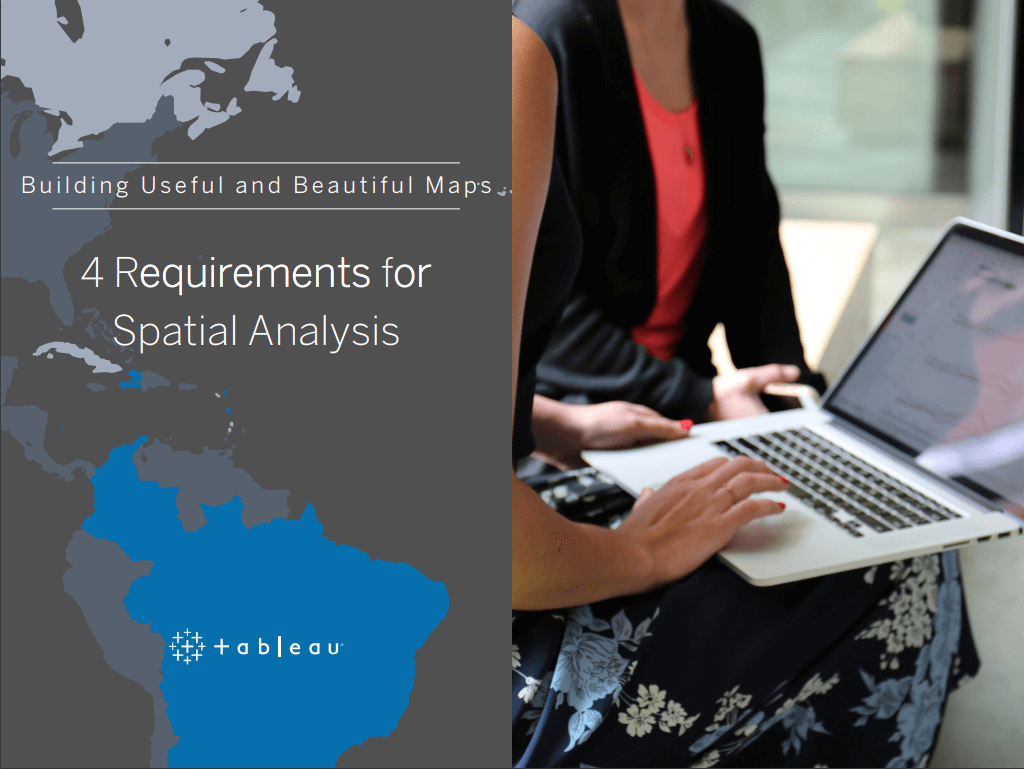
Nuestro primer paso es Pexels, mi recurso favorito de imágenes de archivo gratuito y sin licencia.
Quiero capturar una imagen atractiva que funcione con el tema de mi libro electrónico, algo de “marketing” pero no demasiado común. Como esto:
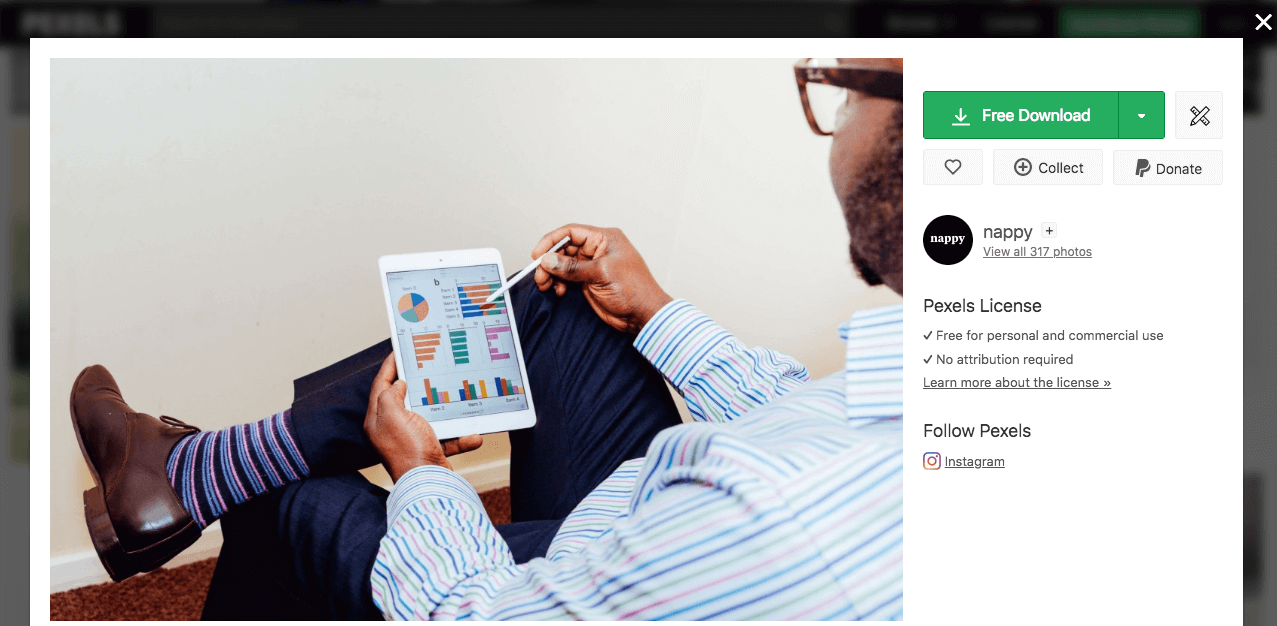
Mi próximo paso (si no estoy pagando actualmente por Shutterstock) es escribir “mapa mundial + png” en Google. A diferencia de InDesign, simplemente puedo copiar cualquier imagen que veo de Pexels (o cualquier otro lugar que me permita usar sus imágenes) y pegarlas en mi presentación de Google.
Una vez que tengo mis imágenes en la página, mi próximo paso es comenzar a diseñar en la parte superior de mi página de inspiración. Literalmente, solo coincido con lo que veo en el ejemplo que capturé y arrastré.
Usando las estrategias que mencioné en “Antes de sumergirnos” arriba, creo algo que se parece a esto:
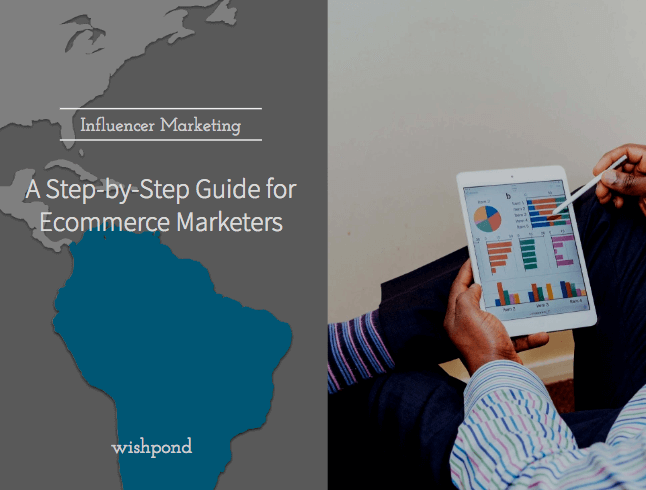
Creación de la página de introducción/TOC/conclusión de su contenido privado
Esta página viene después de la página del título y sirve como introducción y tabla de contenido (así como la página de conclusión). También puede servir como las páginas de título de los capítulos donde presenta sus capítulos con una breve introducción junto con el título del capítulo.
Esto es lo que estamos duplicando:
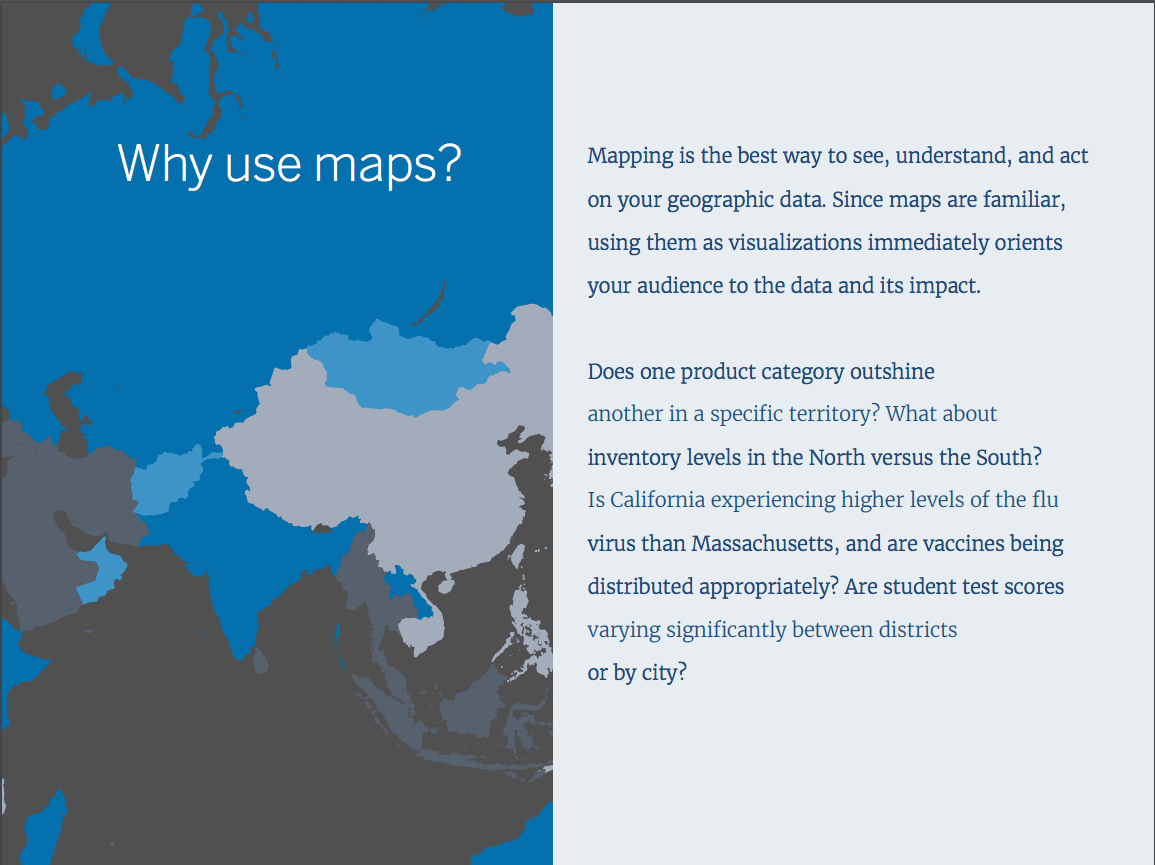
Y aquí está mi iteración:
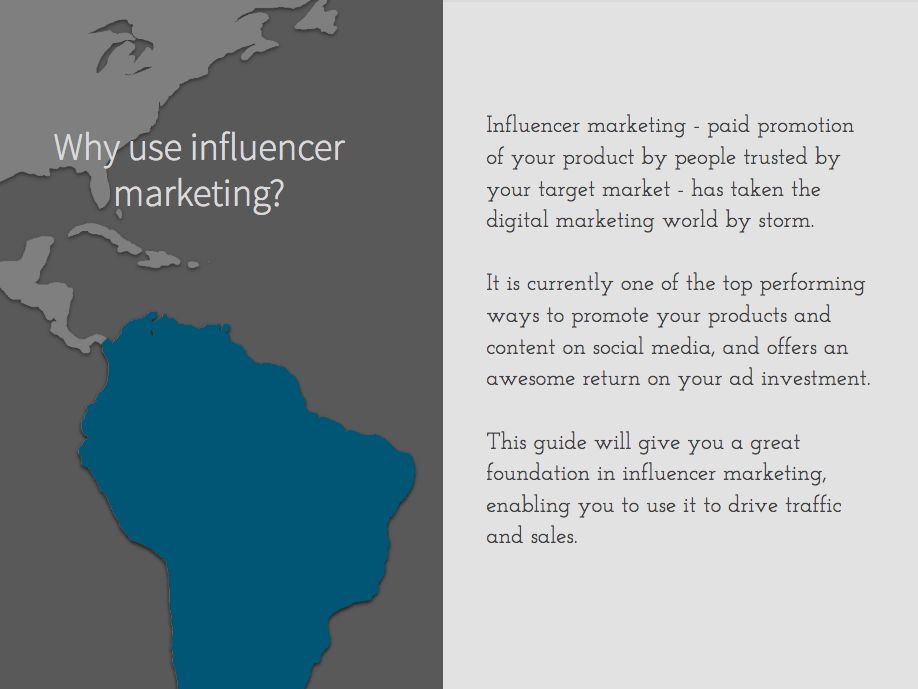
Creando la Página General de tu Contenido Cerrado
Esta es la página que duplicará con más frecuencia. Es la página con más espacio disponible para contenido, tanto imágenes como texto.
Esto es lo que estamos duplicando:
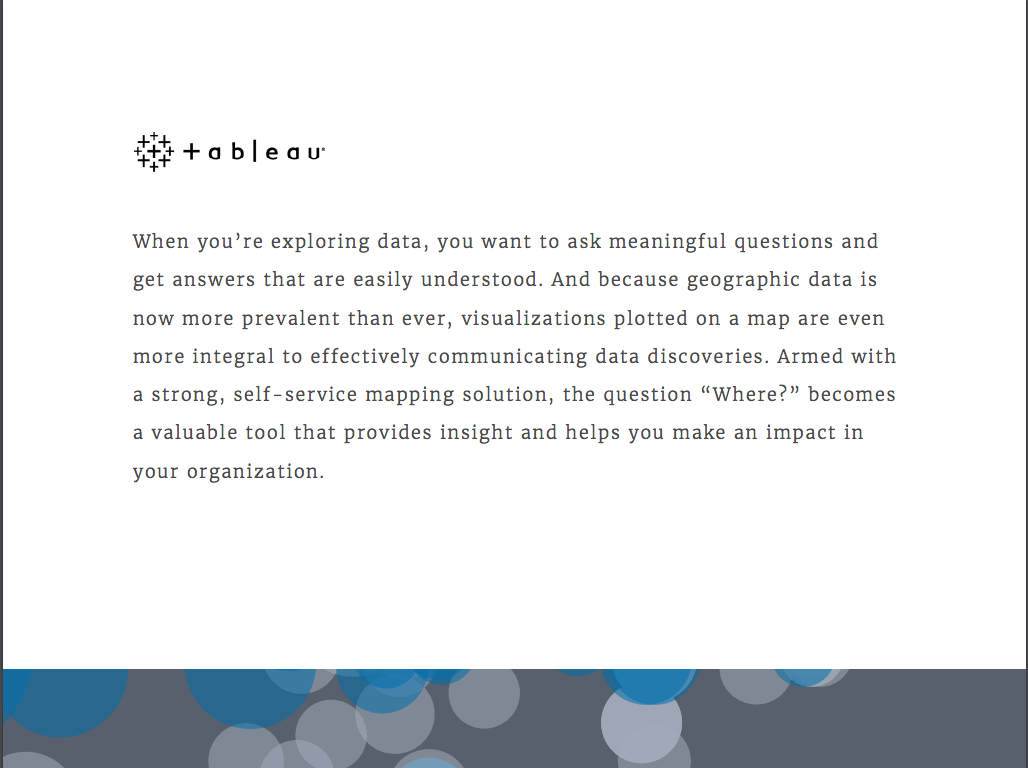
Y esto es lo que junté:
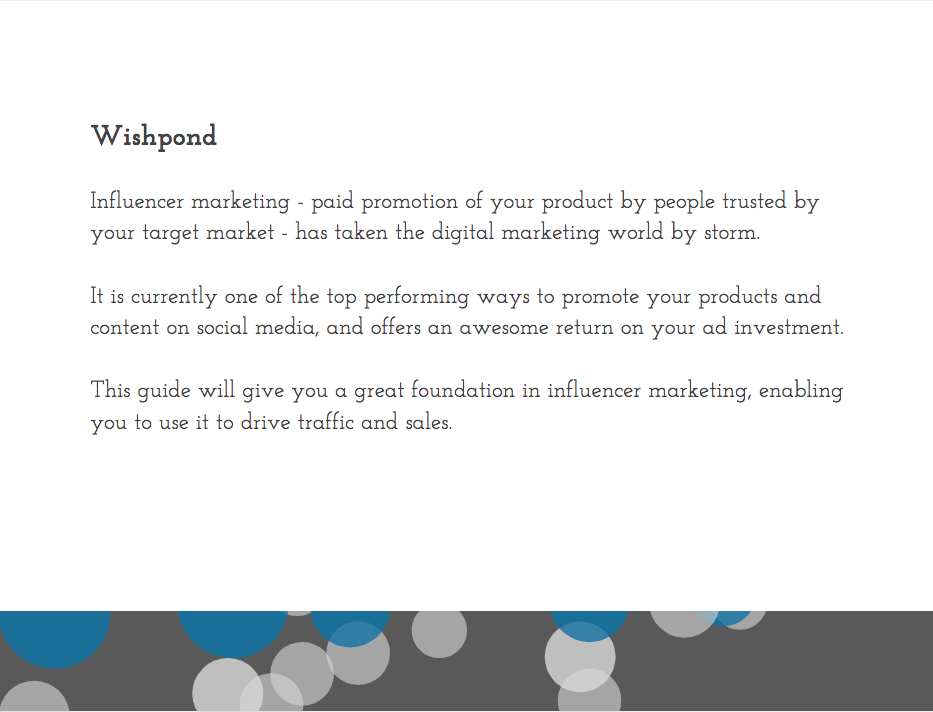
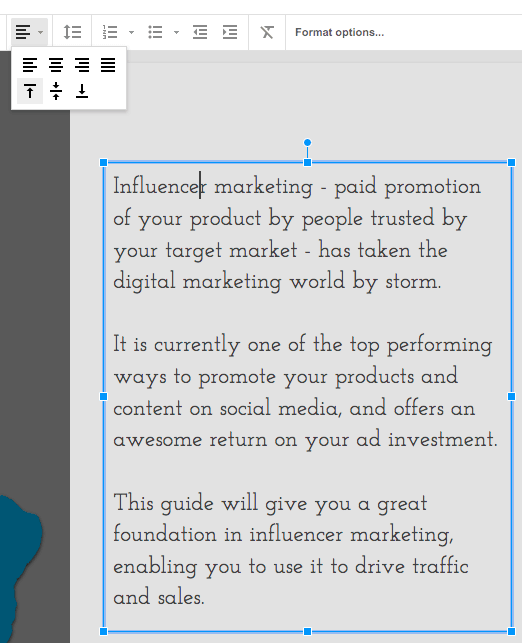
Sugerencia principal al duplicar páginas:
Para asegurarse de que su contenido siempre comience en la misma línea cuando duplique una página, asegúrese de alinear sus párrafos verticalmente en la parte superior. Esto significa que, sin importar cuánto tiempo esté el contenido dentro de cada cuadro de texto, siempre aparecerán consistentes cuando las personas se desplacen. Puede ser molesto si sus párrafos siguen apareciendo encima o debajo de los párrafos de la página anterior.
Creación de la página de conclusiones de su contenido privado
Al final de sus capítulos, incluya una página de conclusiones que resuma los puntos principales que cubrió.
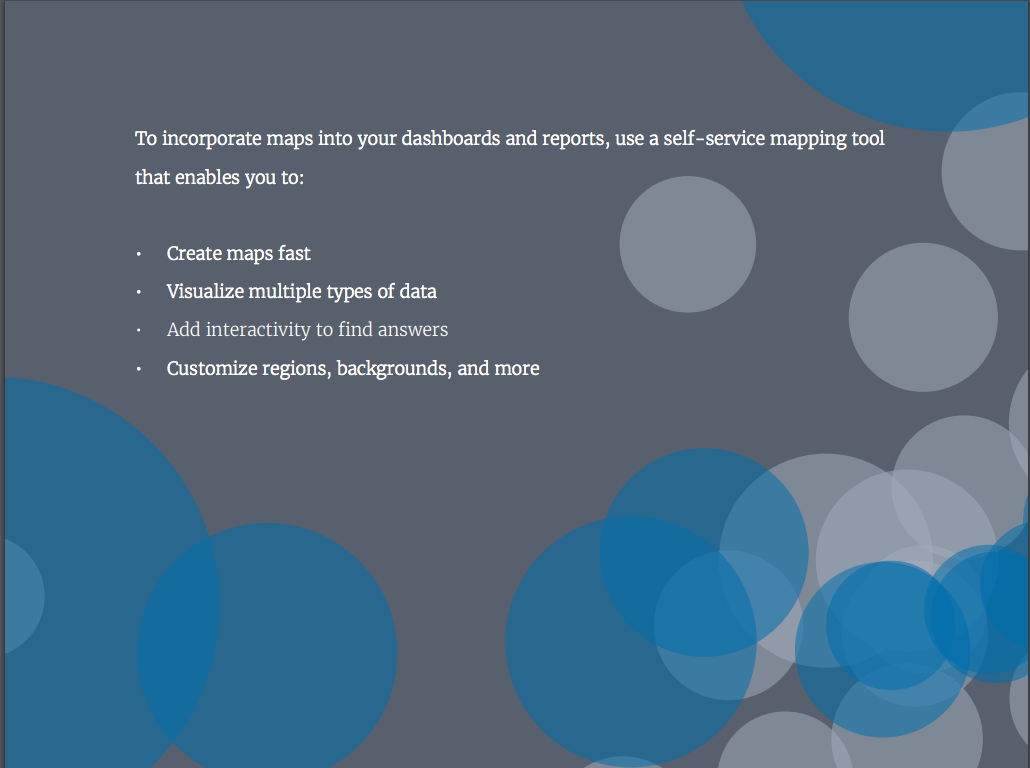
Y aquí está el que creé basado en su diseño:

Creación de la página de cotización de Gated Content
Las citas son una forma muy valiosa de agregar autoridad a su contenido privado: una declaración de un tercero, un testimonio de un cliente anterior imparcial, un punto de vista experto: todo hace que su contenido sea más confiable.
Aquí está la página de citas que estamos duplicando:
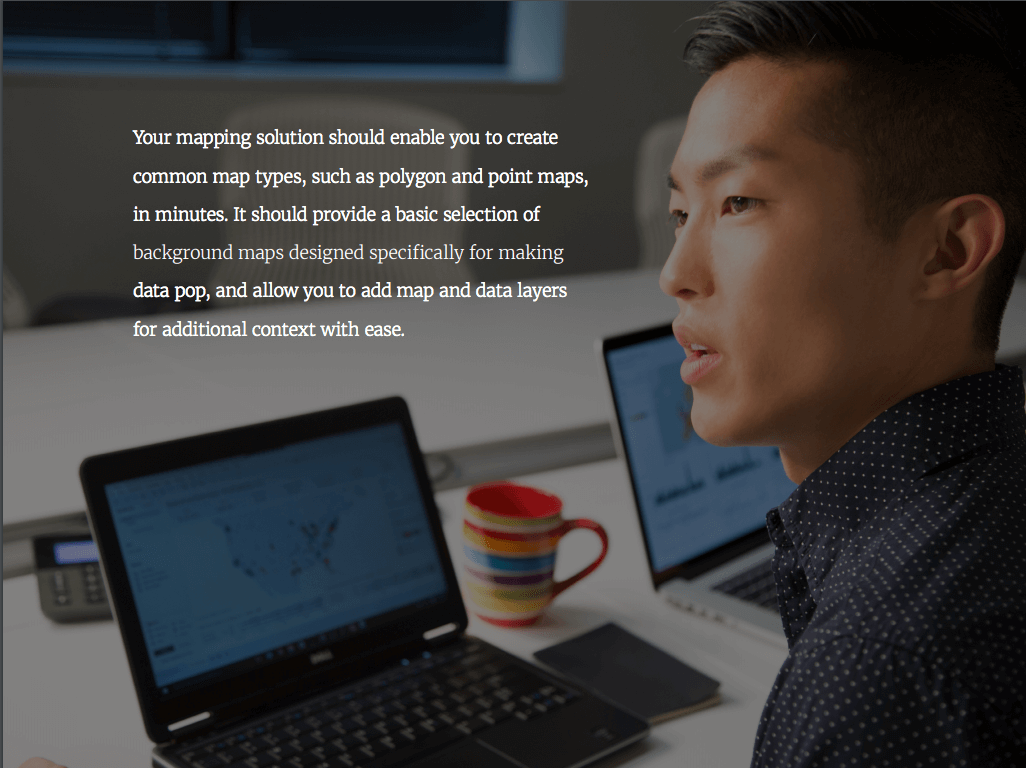
Y aquí está mi versión:
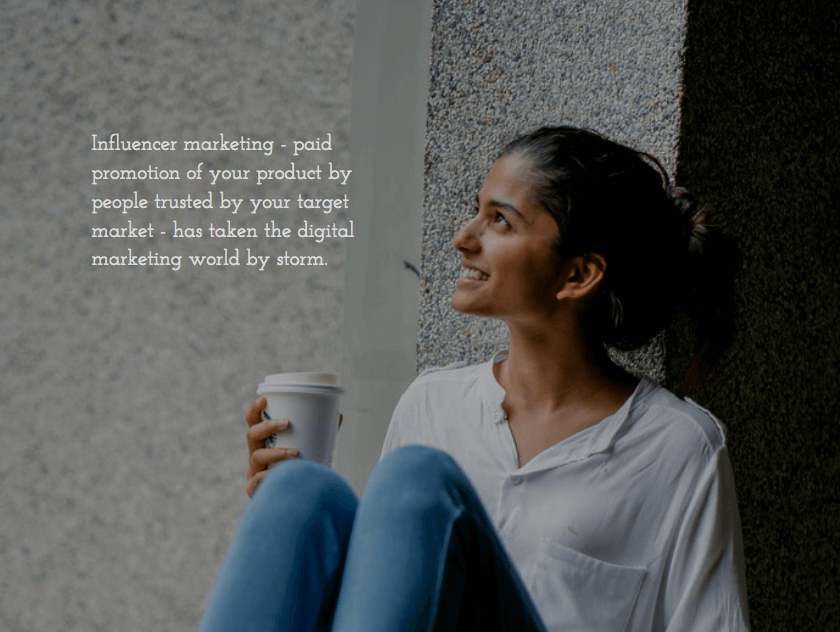
Para revisar todo este contenido restringido (tanto la versión de Tableau como la mía), consulte el PDF aquí.
Envolviendolo
¿Larga historia corta? No necesita un título en diseño gráfico, un software costoso o (realmente) toda esa experiencia para crear un hermoso contenido privado.
Todo lo que necesita es Google Presentation y algunas herramientas gratuitas.
Aunque es 100 veces menos complejo que Photoshop o InDesign, todavía hay una pequeña curva de aprendizaje cuando se usa Google Presentation. Si tiene alguna pregunta, no dude en comunicarse en la sección de comentarios a continuación.
Lectura relacionada:

